Zapomenuté heslo správce na Macu: Jak ho najít, obnovit nebo resetovat
Pro příležitostné uživatele počítačů Mac bývá jedním z nejčastěji opomíjených údajů právě heslo správce. Jelikož není nutné pro většinu běžných úkonů, snadno se stane, že ho ztratíme z paměti.
Tento článek vám poskytne návod, jak heslo správce na vašem Macu najít a jak ho v případě potřeby obnovit či resetovat.
Zjištění, zda máte administrátorská práva
Na rozdíl od jiných systémů, Mac nemá přednastavené heslo správce. Uživatelské jméno a heslo správce se zadávají během prvotního nastavení. Pokud jste toto nastavení neprováděli sami, doporučuje se dotázat se osoby, která to dělala. Často se stává, že uživatelé mají administrátorské účty, aniž by si to uvědomovali. Zde je postup, jak zjistit, zda váš účet má administrátorská práva:
- Klikněte na ikonu „Předvolby systému“ v Docku nebo vyberte „Předvolby systému“ z nabídky Apple.

- Vyhledejte a klikněte na položku „Uživatelé a skupiny“.

- V seznamu vlevo najděte své uživatelské jméno. Pokud je pod ním napsáno „Admin“, jedná se o účet správce. Každý uživatel, který má pod svým jménem uvedeno „Admin“, má administrátorská práva.
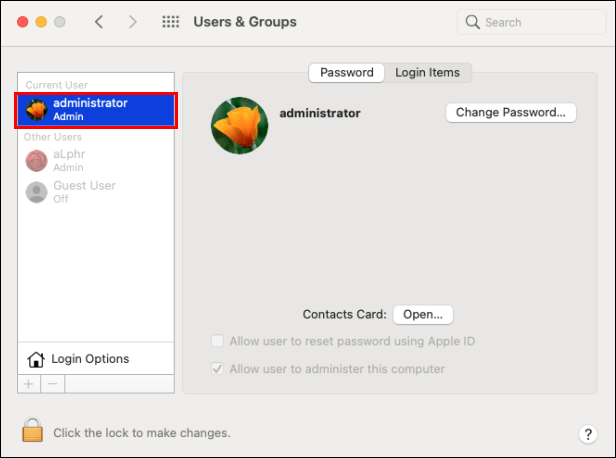
- Jako správce můžete zadávat své přihlašovací údaje (uživatelské jméno a heslo) vždy, když se objeví výzva k zadání hesla správce.
Obnovení zapomenutých hesel
Existuje několik způsobů, jak získat zpět zapomenuté heslo, v závislosti na tom, jaké heslo jste zapomněli a zda používáte nějaký správce hesel třetí strany.
Obnova hesla pomocí Apple ID
Pokud je váš účet správce na Macu spojený s Apple ID a zapomněli jste své heslo, můžete ho obnovit pomocí svého Apple ID. Postupujte takto:
- Po trojím zadání nesprávného hesla na přihlašovací obrazovce Macu se zobrazí výzva k resetování hesla. Pokud si nejste jisti svým heslem, pokračujte dalším krokem.
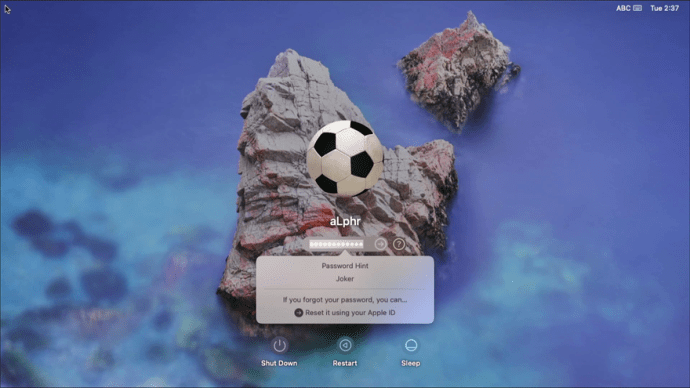
- Otevře se okno s možností restartu a resetování hesla. Klikněte na výzvu k restartu a vyčkejte.
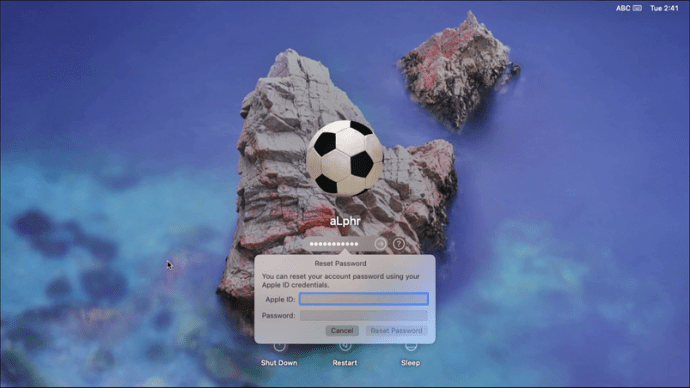
- Zobrazí se okno „Obnovit heslo“ s výzvou k zadání Apple ID. Vložte svůj e-mail a heslo. Pokud jste zapomněli i své Apple ID, klikněte na odkaz „Zapomenuté Apple ID a heslo“, který vás přesměruje na stránku pro obnovu Apple.
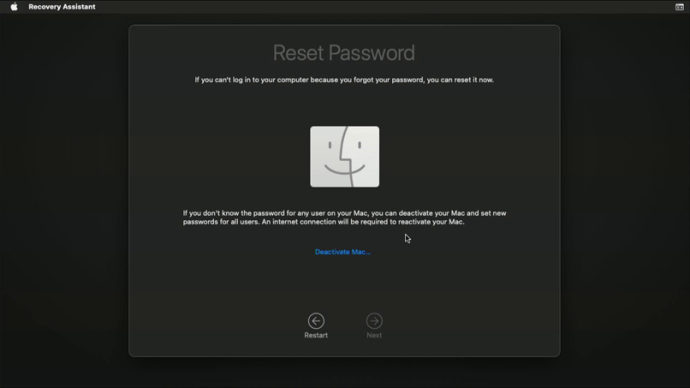
- Klikněte na „Další“.
- Pokud máte zapnuté dvoufázové ověření, budete vyzváni k zadání bezpečnostního kódu. Po zadání klikněte na „Ověřit“.
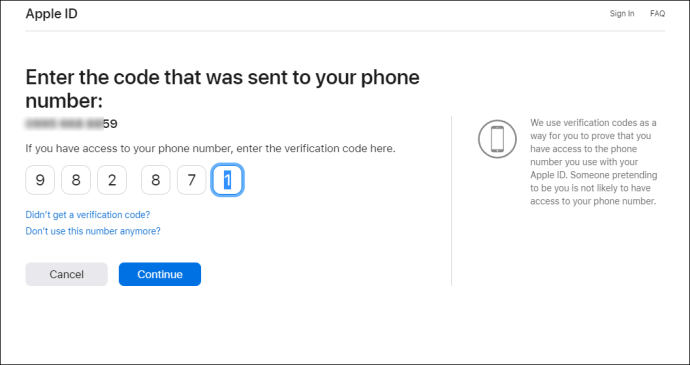
- Pokud má váš počítač více uživatelů, vyberte účet, jehož heslo chcete obnovit, a klikněte na „Další“.
- Budete požádáni o zadání nového hesla, jeho ověření a vytvoření nápovědy.
- Klikněte na „Další“.
- Po dokončení klikněte na „Restartovat“.
- Zadejte své nové heslo.
Reset hesla pomocí jiného účtu správce
Pokud znáte heslo k jinému účtu správce, můžete se pomocí něj přihlásit a resetovat hesla ostatních uzamčených účtů. Postupujte takto:
- Přihlaste se pomocí jména a hesla správcovského účtu, ke kterému máte přístup.
- Klikněte na nabídku Apple a vyberte „Předvolby systému“. Můžete také kliknout na ikonu „Předvolby systému“ v Docku.

- Klikněte na „Uživatelé a skupiny“.

- Klikněte na ikonu zámku.
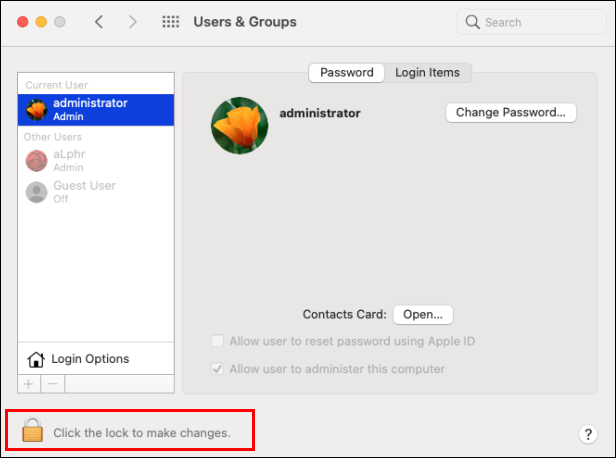
- Zadejte své aktuální administrátorské jméno a heslo.
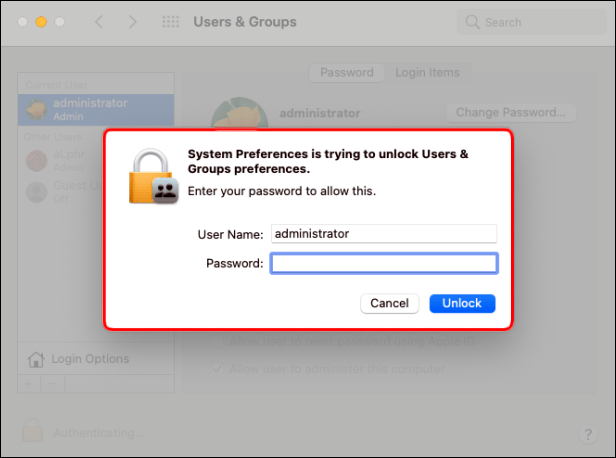
- Vyberte jméno účtu správce, které chcete resetovat.
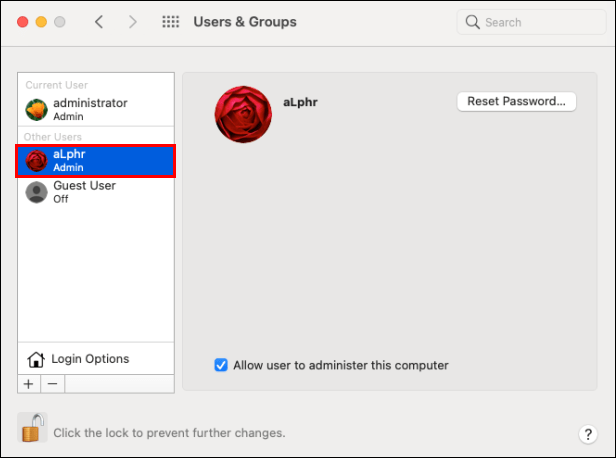
- Klikněte na tlačítko pro reset hesla.
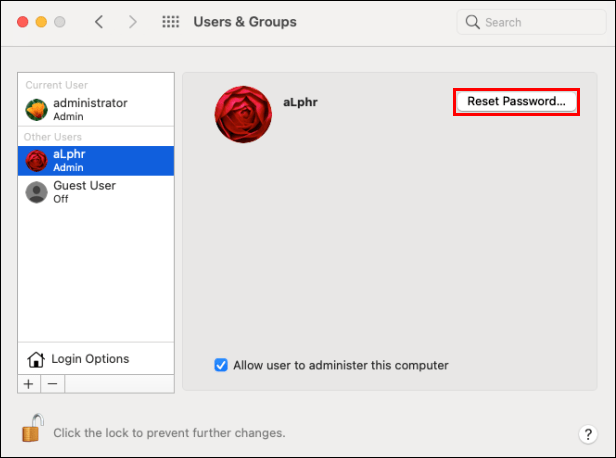
- Budete vyzváni k zadání nového hesla, jeho ověření a zadání nápovědy. Po dokončení klikněte na „Změnit heslo“.
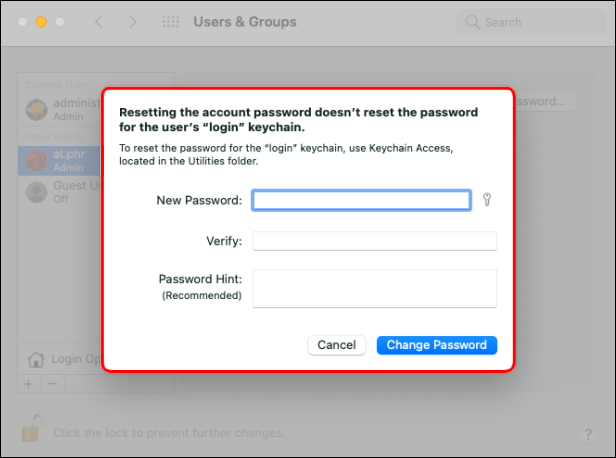
- Klikněte na ikonu Apple.
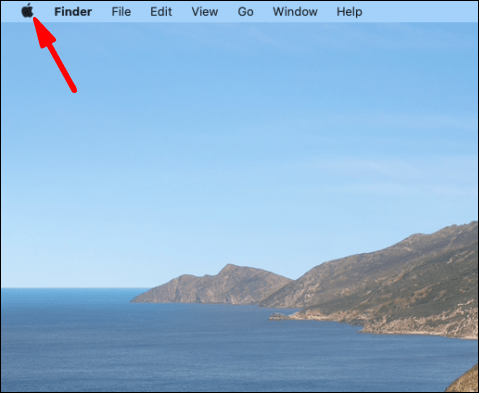
- Z nabídky vyberte „Odhlásit“.
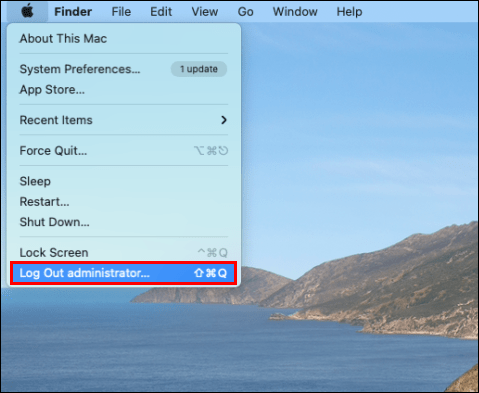
- Přihlaste se k účtu, u kterého jste heslo resetovali. Oba vaše účty správce by nyní měly být dostupné.
Obnova hesla pomocí FileVault
FileVault je užitečný nástroj pro ochranu vašeho Macu před neoprávněným přístupem. Nabízí také funkci obnovy zapomenutých hesel pomocí asistenta pro resetování hesla. Pokud máte FileVault aktivní, můžete postupovat takto:
- Na přihlašovací obrazovce vyčkejte, dokud se neobjeví zpráva, která vám umožní restartovat Mac do režimu obnovy pomocí tlačítka napájení.
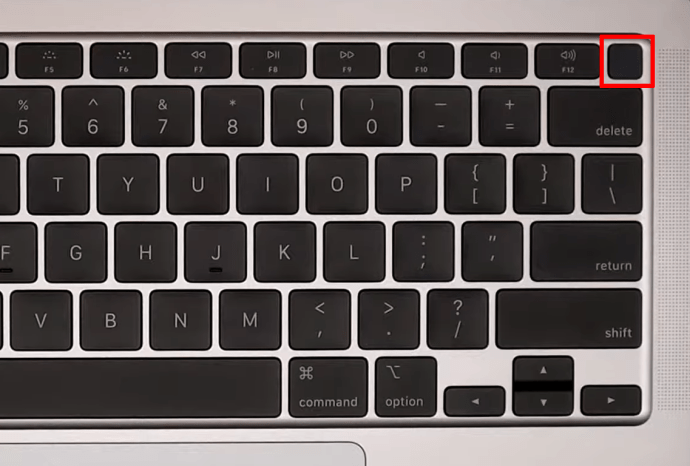
- Jakmile se zpráva zobrazí, podržte tlačítko napájení, dokud se počítač nevypne. Poté jej zapněte opětovným stiskem tlačítka napájení.
- Mělo by se objevit okno „Obnovit heslo“ s instrukcemi, jak změnit heslo. Postupujte podle kroků, které vám poskytne Asistent pro resetování hesla.
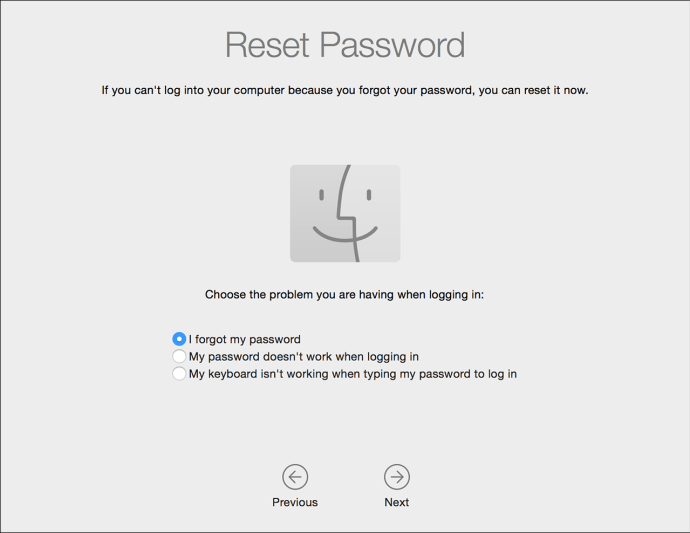
- Po dokončení klikněte na „Restartovat“.
- Přihlaste se pomocí nového hesla.
Použití klíče pro obnovu FileVault
FileVault umožňuje nastavit obnovovací klíč, který můžete použít místo hesla a okamžitě tak resetovat svůj účet. Postupujte podle následujících kroků:
- Na přihlašovací obrazovce třikrát zadejte nesprávné heslo, dokud se neobjeví zpráva, která vám oznámí, že můžete použít obnovovací klíč.
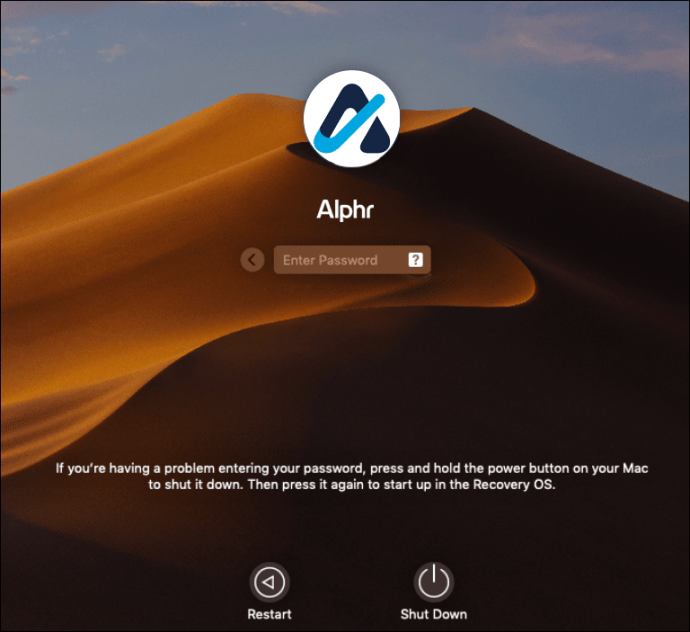
- Klikněte na ikonu „Přehrát“ vedle zprávy.
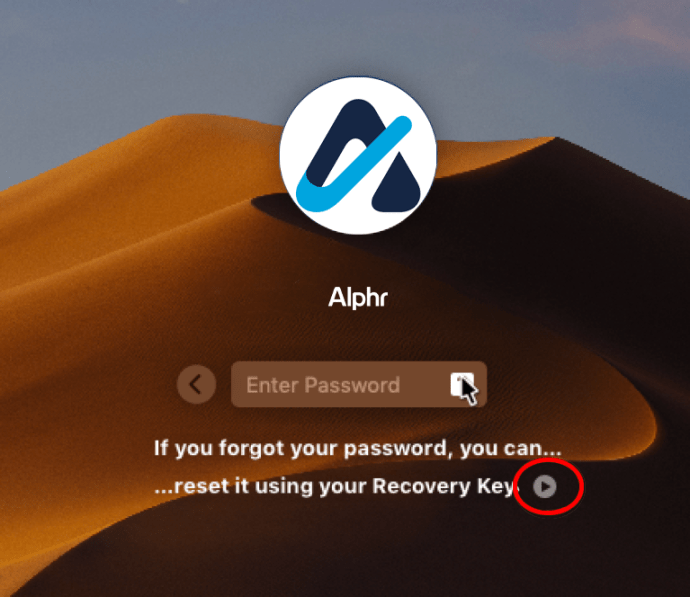
- Textové pole pro heslo se změní na pole pro „Obnovovací klíč“. Zadejte svůj obnovovací klíč. Dbejte na správné psaní velkých písmen a pomlček.
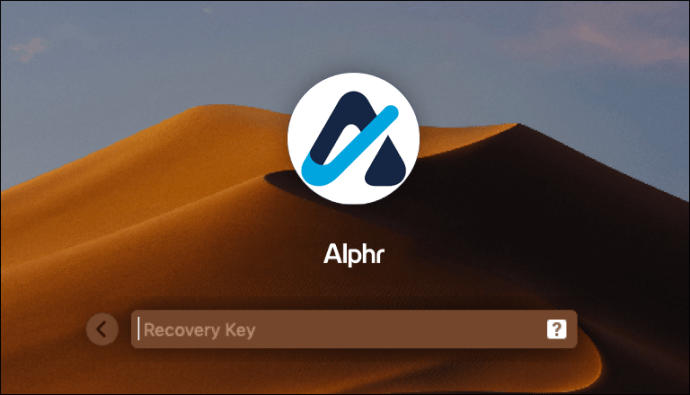
- Postupujte podle pokynů na obrazovce a po dokončení klikněte na „Obnovit heslo“.
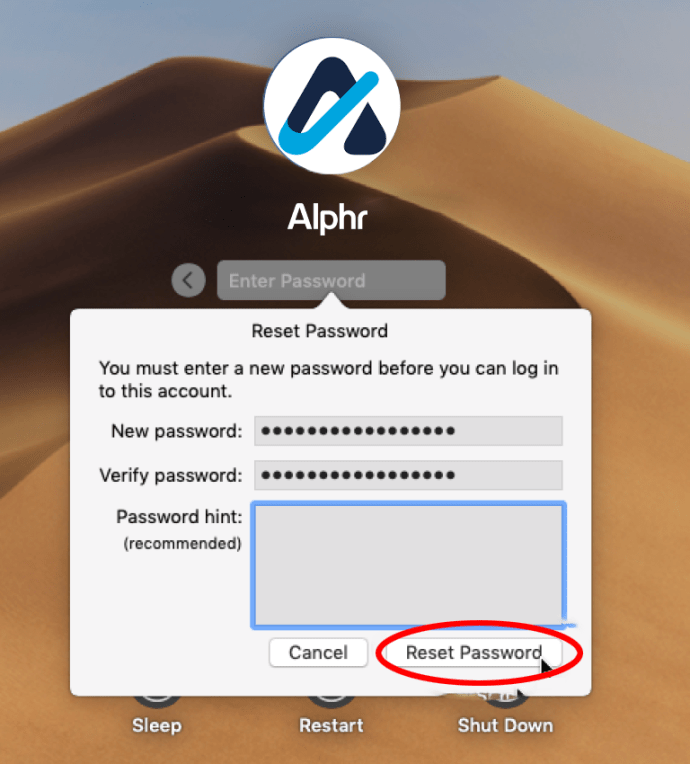
- Restartujte počítač a přihlaste se pomocí nového hesla.
Kontaktování podpory Apple
Pokud žádná z výše uvedených metod nepomůže, kontaktujte podporu společnosti Apple a zjistěte, zda mohou heslo resetovat vzdáleně. Obvykle je možné odemknout váš účet bez nutnosti kompletní reinstalace systému.
Důležité tipy pro administrátorská hesla
Při používání Macu je dobré mít na paměti několik zásad, abyste se nikdy neocitli v situaci, kdy se nedostanete do svého počítače:
- Hesla rozlišují velká a malá písmena. Ujistěte se, že při zadávání nemáte zapnutý Caps Lock nebo Num Lock.
- Pokud se vedle pole pro heslo zobrazí ikona otazníku, je možné, že jste si nastavili nápovědu k heslu. Podívejte se, zda vám pomůže si heslo zapamatovat.
- Zkuste se přihlásit s prázdným polem pro heslo. Někteří uživatelé si heslo nenastaví a později na to zapomenou. Pokud má váš administrátorský účet prázdné heslo, okamžitě ho nastavte. Nechráněné účty vystavují váš počítač nebezpečí.
- Abyste předešli zamknutí Macu z důvodu zapomenutých hesel správce, je dobré si vytvořit sekundární účet správce. Pomocí něj můžete resetovat hesla jiných účtů, jak je popsáno výše. Nezapomeňte si ale poznamenat obě hesla, jinak by to bylo bezúčelné.
- Technik, který vám nastavoval Mac, by měl znát heslo správce. Požádejte ho o něj dříve, než odejde. Ještě lepší je, pokud vám vytvoří sekundární administrátorský účet, jehož heslo znáte.
- Zapisujte si svá hesla a ukládejte je na bezpečné a dostupné místo.
Závěrem
Hesla správce chrání váš Mac před neoprávněnými změnami, ale pokud je zapomenete, můžete se zablokovat. Znalost postupů, jak najít heslo správce na Macu nebo ho resetovat, vám může ušetřit čas i potíže.
Znáte nějaké další metody pro zjištění hesla správce, které zde nebyly popsány? Podělte se o své nápady v komentářích níže.